Solucionar el error de la ruta de destino demasiado larga
Cuando nombra cualquier carpeta en una PC con Windows , debe tener en cuenta que Windows tiene un límite máximo de uso de varios caracteres para nombrar un archivo o carpeta. Si aumenta el nombre de la carpeta o del archivo, se alargará la ruta completa de destino en el Explorador(File Explorer) de archivos . En ese momento, los usuarios reciben el error: “ Ruta de destino demasiado larga. Los nombres de los archivos serían demasiado largos para la carpeta de destino. Puede acortar el nombre del archivo e intentarlo de nuevo, o probar una ubicación que tenga una ruta más corta(Destination Path Too Long. The file names would be too long for the destination folder. You can shorten the file name and try again, or try a location that has a shorter path) cuando intentan copiar, mover o modificar esos archivos o carpetas. Dicho error se produce porque, en la mayoría de los casos, Microsoft tiene un límite de 256/260 para carpetas y nombres de archivos. Este es un error que todavía existe en Windows moderno(Windows)y no ha sido reparado. Este artículo te ayudará con algunos trucos para solucionar este problema.

Solucionar el error de la ruta de destino demasiado larga
Asegúrate de crear un punto de restauración(create a restore point) en caso de que algo salga mal.
Método 1: cambiar temporalmente el nombre de la extensión del archivo a texto(Method 1: Temporarily rename the file extension to text)
Si está tratando de mover un archivo que es un solo archivo, como un archivo .rar, un archivo .zip o un archivo .iso, puede intentar cambiar temporalmente el nombre de la extensión del archivo y revertirlo una vez que haya movido el archivo. Para hacer esto, los pasos son:
1. Haga clic derecho(Right-click) en el archivo .zip o .rar y seleccione Renombrar(Rename) . Luego, modifica la extensión a “ txt ”.
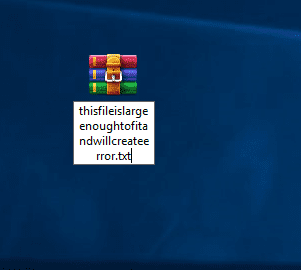
2. Si no puede ver los tipos de extensión de forma predeterminada, acceda a la pestaña Ver(View tab) del Explorador de archivos y marque la casilla( check the box) asociada con las extensiones de nombre de archivo .(File)
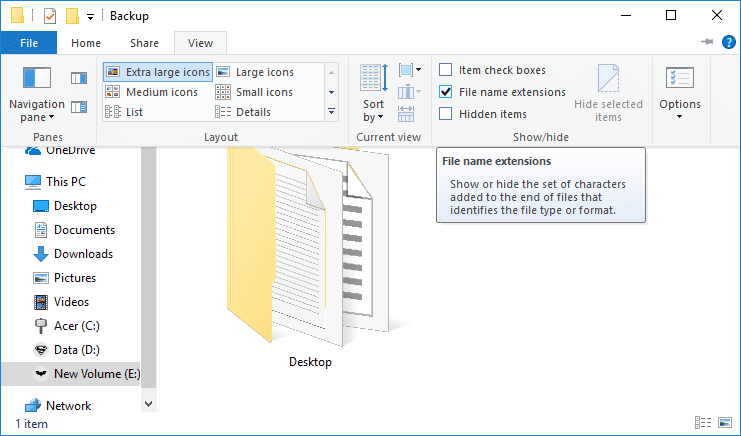
3. Mueva el archivo a donde desea que esté, luego haga clic con el botón derecho en él nuevamente, elija Renombrar(Rename) y modifique la extensión de nuevo a lo que era inicialmente.
Método 2: acorte el nombre de la carpeta principal(Method 2: Shorten the parent folder name)
Otro método sencillo para evitar ese error es acortar el nombre de la carpeta principal(shorten the parent folder’s name) . Sin embargo, este método puede no parecer fructífero si muchos archivos exceden el límite y la restricción de longitud. Esto es posible si tiene un número limitado o contable de archivos y carpetas que muestran este problema cuando mueve, elimina o copia un archivo.
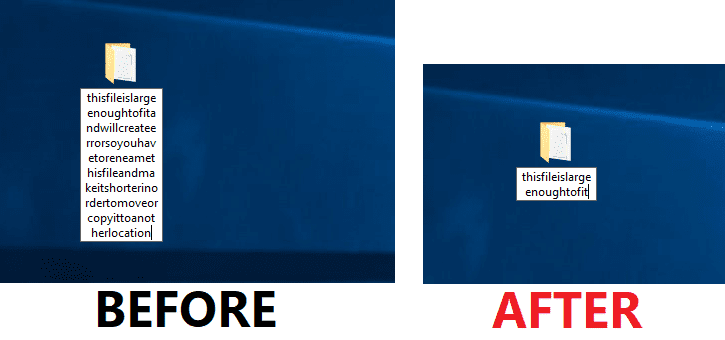
Después de cambiar el nombre del archivo, puede corregir fácilmente el error de la ruta de destino demasiado larga(Fix Destination Path Too Long Error) , pero si todavía enfrenta el mensaje de error anterior, continúe con el siguiente método.
Método 3: elimine la carpeta con la aplicación gratuita: DeleteLongPath(Method 3: Delete folder using the freeware app: DeleteLongPath)
Es posible que se encuentre con una situación en la que desee eliminar varias carpetas y subcarpetas en las que el límite de caracteres supere los 260 caracteres. Para ayudarse a sí mismo, puede confiar en un nombre de software gratuito: " DeleteLongPath " para solucionar este problema. Este programa liviano puede eliminar automáticamente la estructura de carpetas y las subcarpetas y archivos almacenados internamente. Para hacer esto, los pasos son:
1. Vaya a este enlace(this link) y descargue(download) la aplicación.
2. Extraiga el archivo zip y haga doble clic en el ejecutable " DeleteLongPath ".

3. Haga clic en el botón Examinar(Browse button) y navegue hasta la carpeta que no puede eliminar.

4. Ahora presione el botón " Eliminar(Delete) " y deshágase de los archivos o carpetas que antes no pudo eliminar.

5. Presione Sí(Yes) , cuando aparezca la advertencia final y espere a que la aplicación elimine la estructura.
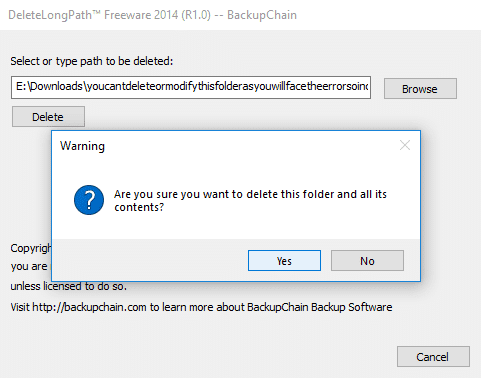
Método 4: usar el comando xcopy en el símbolo del sistema elevado(Method 4: Using the xcopy command in the elevated Command Prompt)
1. Abra el símbolo del sistema(Command Prompt) . El usuario puede realizar este paso buscando 'cmd' y luego presionando Enter.

2. Ahora, pegue el siguiente comando en el símbolo del sistema y presione Entrar:
xcopy *path to source files* *path to destination* /O /X /E /H /K

3. Tenga en cuenta que en lugar de *path to source files* & * destination path* , debe reemplazarla con las rutas exactas de su carpeta.(replace it with your folder’s exact paths.)
Método 5: habilite el soporte de ruta larga (Windows 10 compilado 1607 o superior) (Method 5: Enable Long Path Support (Windows 10 built 1607 or higher) )
En caso de que sea un usuario de Windows 10 y haya actualizado a Anniversary Update (1607), puede (Anniversary Update (1607), you)desactivar el límite(disable the MAX_PATH limit) MAX_PATH . Esto solucionará de forma permanente el error de ruta de destino demasiado larga(fix destination path too long error) , y los pasos para hacerlo son:
1. Presione la tecla de Windows + R, luego escriba regedit y presione Entrar(Enter) para abrir el Editor del Registro(Registry Editor) .

2. Navegue hasta la siguiente clave de registro:
HKEY_LOCAL_MACHINE\SYSTEM\CurrentControlSet\Control\FileSystem
3. Asegúrese de seleccionar FileSystem en el panel derecho de la ventana y haga doble clic(double-click) en " LongPathsEnabled ".

4. Establezca sus datos de valor en 1(Set its Value data to 1) y haga clic en Aceptar para realizar cambios.

5. Ahora, cierre el editor de registro e intente mover esas carpetas con nombres largos.
Recomendado:(Recommended:)
- Evita que las aplicaciones se ejecuten en segundo plano en Windows 10(Stop Apps from running in the background on Windows 10)
- Arreglar el bloqueo de rotación atenuado en Windows 10(Fix Rotation Lock grayed out in Windows 10)
- ¿Cómo encontrar la dirección IP de mi enrutador?(How to Find My Router’s IP Address?)
- Arreglar el retroceso que no funciona en Windows 10(Fix Backspace Not Working in Windows 10)
Espero que este artículo haya sido útil y que ahora pueda corregir fácilmente el error demasiado largo de la ruta de destino en Windows 10(Fix Destination Path Too Long Error in Windows 10) , pero si todavía tiene alguna pregunta sobre esta guía, no dude en hacerla en la sección de comentarios.
Related posts
Fix Destination Folder Access Denied Error
Fix Error 0X80010108 en Windows 10
Cómo Fix Application Error 0xc0000005
Fix Windows Update Error Code 0x80072efe
Cómo Fix Application Load Error 5:0000065434
Fix Could NO Connect A LA Steam Network Error
Fix Windows Update Error 0x80080005
Fix PNP Detected Fatal Error Windows 10
Fix Windows 10 Instale Fails con Error C1900101-4000D
Fix Error TVAPP-00100 en Xfinity Stream
Fix PAGE_FAULT_IN_NONPAGED_AREA Error
Cómo Fix Application Error 0xc000007b
Fix Windows Update Error 0x80246002
Fix Media Disconnected Error en Windows 10
Cómo Fix Windows Update Error 80072ee2
Fix Unable para instalar Network Adapter Error Code 28
Fix Local Device Name ya está en Use Error en Windows
Fix Steam Application Load Error 3:0000065432
Fix Windows Update Error 0x80070020
Fix Error 1603: Se produjo un error fatal durante la instalación
